Outlook: Tüm Klasörleri Arayarak E-postaları Kolay Bulun
Outlook'taki arama seçeneği, tek bir klasörde arama yapmak için iyi bir iş çıkarır. Ancak, bu kadar zor bir e-posta arıyorsanız, bu sizi sınırlandırır. Aramanıza nasıl daha fazla klasör ekleyeceğiniz aşağıda açıklanmıştır.
Bir e-posta bulamadığınızda sinir bozucu oluyorbirisi sana birkaç ay önce gönderdi. Varsayılan olarak, Outlook yalnızca içinde bulunduğunuz Klasörde arama yapar. Burada Arama kutusunda Outlook'un yalnızca Gelen Kutumu aradığını görebilirsiniz.

Bir arama yaptıktan sonra, istediğiniz sonuç yoksa veya hiç sonuç yoksa, Tüm Posta Öğelerinde Tekrar Aramayı Dene'yi tıklayın.
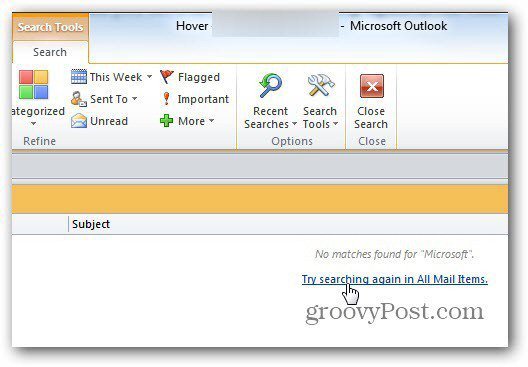
Bu, aradığınız e-postayı bulmanıza yardımcı olur.
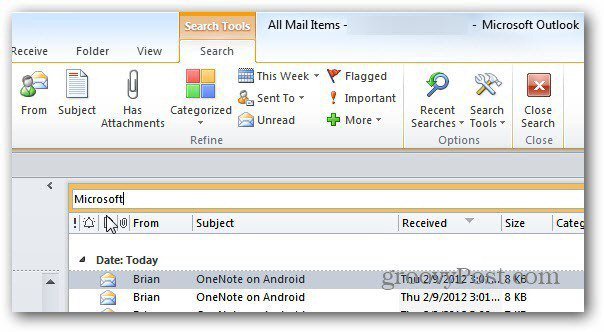
Yine de tüm klasörlerinizi iki kez aramak zorunda değilsiniz. Outlook 2010'daki Silinmiş Öğeler dahil olmak üzere Tüm klasörleri her zaman nasıl arayacağınız aşağıda açıklanmıştır.
Dosya'yı ve ardından Seçenekler'i tıklayın.
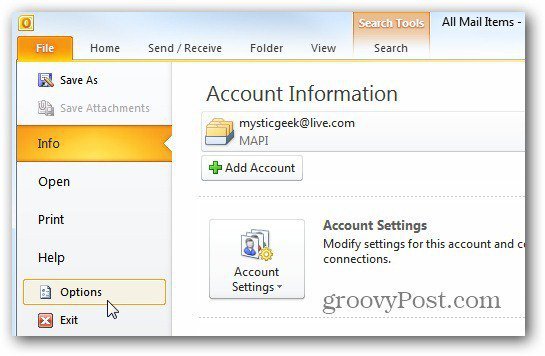
Outlook Seçenekleri açılır. Ara'yı tıklayın, ardından Sonuçlar altında Tüm Klasörler'i seçin ve Silinmiş Öğelerden Mesajları Dahil Et'i seçin. Sevdiğim bir başka kullanışlı araç, arama terimlerinin daha kolay bulunabilmesi için vurgulanmasını sağlamaktır. Tamam'ı tıklayın.
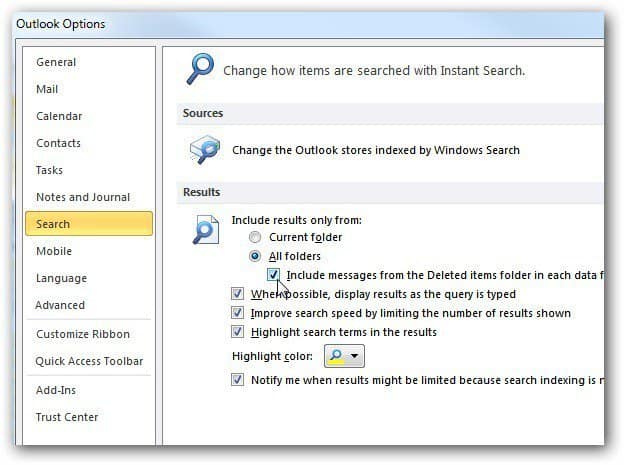
Artık Outlook her zaman Tüm Klasörleri ve Silinen İletileri de arayacaktır. Çok kullanışlı.
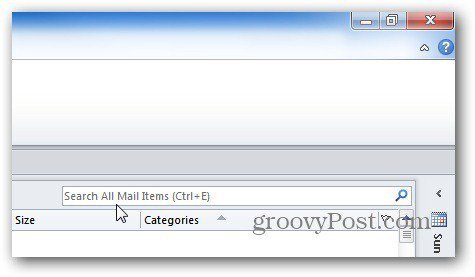
Silinmiş Öğeler dahil olmak üzere tüm klasörlerde arama yaparak patronun istediği TPS raporlarını bulma şansınız daha yüksektir!
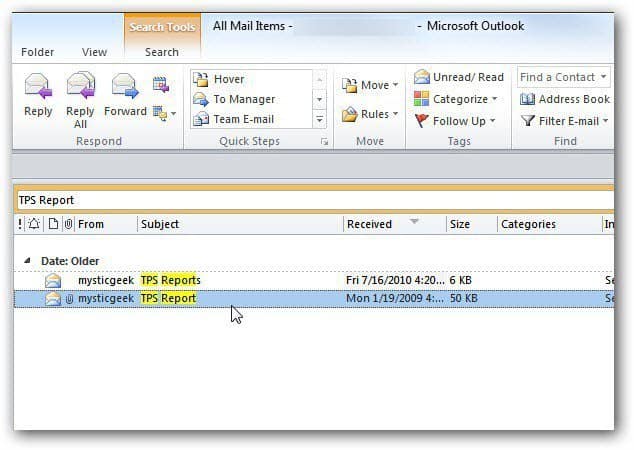
Aynı ayarları Outlook 2007'de de ayarlayabilirsiniz. Tıklayın Araçlar >> Seçenekler.

Seçenekler penceresi açılır. Arama bölümünde Arama Seçenekleri'ni tıklayın.
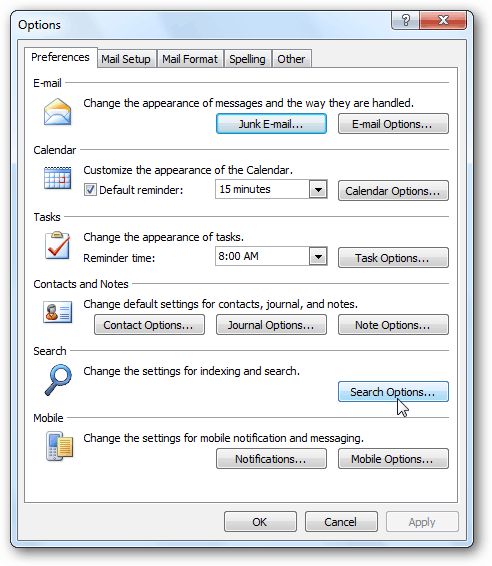
Şimdi, Hızlı Arama Bölmesinde Silinmiş Öğeler ve Tüm Klasörler'i seçin.
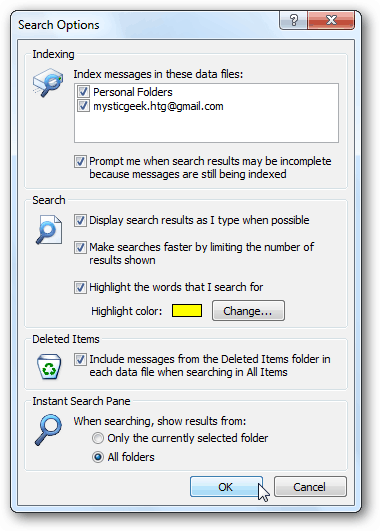
Bulmak zor bir e-posta arıyorsanız, bu seçenekleri kullanmak kesinlikle size yardımcı olacaktır.










yorum Yap